
快速访问工具栏默认位于功能区上,是可以在所有环境中进行访问的自定义命令组,如图1-17所示。

图1-17 快速访问工具栏
在功能区中的命令上单击鼠标右键,在弹出的快捷菜单中选择“添加到快速访问工具栏”命令可将该命令添加到快速访问工具栏中,如图1-18所示。若要删除则只需在“快速访问工具栏”上用鼠标右键单击该命令,在弹出的快捷菜单中选择“从快速访问工具栏中删除”命令即可,如图1-19所示。
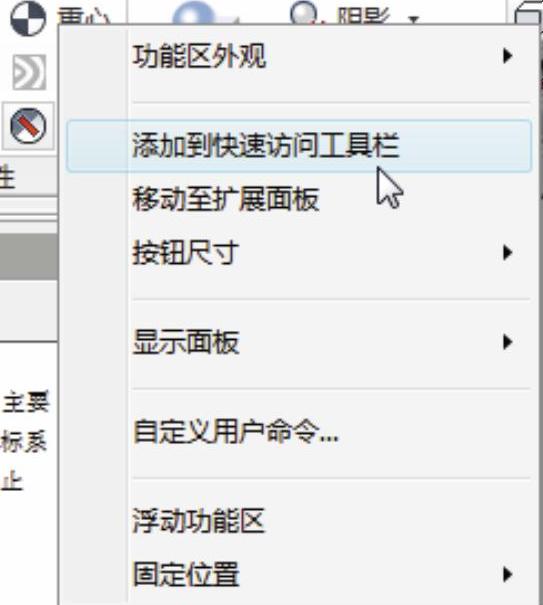
图1-18 添加命令到快速访问工具栏
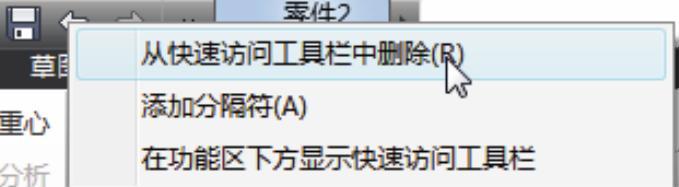
图1-19 从快速访问工具栏中删除命令
快速工具栏选项主要包括新建、打开、保存、撤销、恢复、返回、更新、选择优先设置、颜色替代等按钮,如图1-17所示。
(1)新建:新建模板文件环境,如零件、装配、工程图、表达视图等。
(2)打开:打开并使用现有的一个或多个文件;在同时打开多个文件时可以按住“Shift”键按顺序选择多个文件,也可以按住“Ctrl”键不按顺序选择多个文件。
(3)保存:将激活的文档内容保存到窗口标题中指定的文件,并且文件保持打开状态。另外还有以下3种保存方式。
另存为:将激活的文档内容保存到“另存为”对话框中指定的文件。原始文档关闭,新保存的文档打开,原始文件的内容保持不变。 (www.daowen.com)
保存副本为:将激活的文档内容保存到“保存副本为”对话框中指定的文件,并且原始文件保持打开状态。
保存副本为模板:直接将文件作为模板文件进行保存。
(4)撤销:撤销上一个功能命令。
(5)恢复:取消最近一次撤销操作。
(6)返回:有以下3个级别的操作。
返回:返回到上一个编辑状态。
返回到父级:返回到浏览器中的父零部件。
返回到顶级:返回到浏览器中的顶端模型,而不考虑编辑目标在浏览器装配层次中的嵌套深度。
(7)更新:获取最新的零件特性。
本地更新:仅重新生成激活的零件或子部件及其从属子项。
全局更新:所有零部件(包括顶级部件)都将更新。
(8)外观替代:可以改变零件表面的颜色。
免责声明:以上内容源自网络,版权归原作者所有,如有侵犯您的原创版权请告知,我们将尽快删除相关内容。





